안녕하세요. 워크앳로터스입니다.
유튜브는 도전하기 힘든 영역인데 요건 괜찮아 보입니다. 숏폼 플랫폼이라 작업하는데 시간도 간단하고 꼭 노트북이 아니라도 아이패드에서도 간단하게 작업이 가능해보여서요. 요거 괜찮아보이네요.

언제부터인가... 네이버 블로그 앱을 실행하면
요렇게 지금은 블로그 모먼트 오픈 챌린지!
내용이 나타나지만, 당시에는 블로그 모먼트!
라는 걸 오픈한다고 공지하는 내용이었던 걸로
기억하고 있습니다. 여하튼, 요런 식으로 자꾸만
나타나더라고요.

대체, 블로그 모먼트가 뭐길래?
네이버 공식 블로그에 가보니 블로그 모먼트에
대한 소개 내용이 있더군요. 찬찬히 살펴봅니다.

네이버 블로그 모먼트
모바일에서 1분 만에 만드는 숏폼 동영상 에디터
네이버 블로그 모먼트
모바일에서 1분 만에 만드는 숏폼 동영상 에디터
campaign.naver.com
모바일에서 1분 만에 만드는 숏폼 동영상
에디터라고 소개하고 있습니다. 영상을 만드는
에디터인데, 모바일에서 작성 가능하도록
하는 그런 기능인가 봅니다. 음... 영상은
아직 자신이 없는데...라고 생각하고 있습니다.


간단하게 샘플 몇 가지를 소개하고 있네요.
배경에는 움직이는 동영상이 보이고, 그 위로
텍스트나 링크 등을 올려서 작성하고 있습니다.

기존 블로그가 대부분 텍스트 중심으로 작성을
하였다면, 모먼트는 시각적인 부분을 중시하면서
움직이는 동영상과 간단한 텍스트를 꾸며서
올리는 방식이라고 이해가 됩니다. 보기에 훨씬
편해지긴 하겠습니다. 하지만 시간이 많이
걸릴 거 같은데...

요번 샘플은 뷰티 관련 제품을 소개하는 모먼트
인듯합니다. 확실히 간결하면서도 전달력이
더 높아진 거 같습니다. 아무래도 요즘은 영상
그것도 짧은 영상으로 승부를 걸어야죠.

이제 새로이 배포되는 네이버 블로그 앱에서는
이웃새글에서 기존 블로그뿐만 아니라 요렇게
모먼트 내용도 같이 보여주려고 하나 봅니다.

오홀... 대충 요런 모양으로 개편되나 보네요.
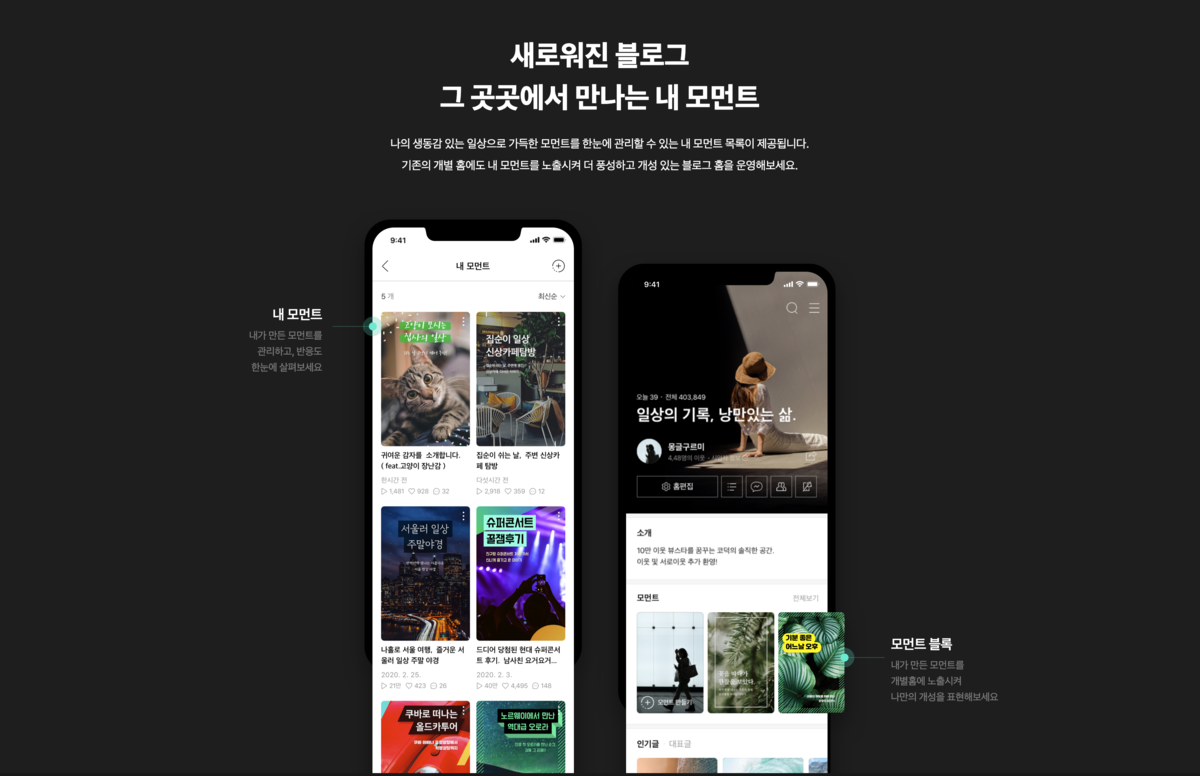
아직 난 인플루언서가 아니지만... 네이버
인플루언서 홈에서도 모먼트를 이용하여 좀 더
매력적인 홈을 만들 수 있겠습니다.

말로 하는 거보다 직접 만들어 보는 게 더
이해가 빠를 거 같아서, 일단 시도해 봅니다.
아무런 준비 없이 그냥 바로 시도하는 겁니다.

블로그 모먼트 직접 만들어 보도록 할까요.
먼저 블로그 앱을 업데이트해야 하더군요. 제가 시도할 당시에는 이제 막 앱을 업데이트해서 배포하는 중이었나 봅니다. 그리고 실행을 하면 간단하게 네이버 블로그 모먼트에 대한 소개 페이지가 나타나더군요.

처음이라 아~~~ 그렇구나 하면서 하나씩 찬찬히 읽어가면서 넘겨줍니다. 마지막 페이지에서 확인을 누르고 어디서 모먼트를 작성하지? 하고 잠시 고민해 봅니다. 블로그 앱에서 내 블로그 오른쪽 상단에 3선 메뉴 바를 누르면 보일 겁니다. "모먼트 만들기"

ㅎㅎ 역시 또 설명이 나오네요. 앞에서는 모먼트에 대한 소개 페이지였다면... 이번에는 모먼트를 만드는 방법에 대하여 간략히 설명하고 있습니다. 역시 자세히 읽어가면서 넘겨야죠.


자... 그럼 마지막 페이지에서 시작하기 버튼을 누르고 이제 진짜로 모먼트 만들기를 시작하도록 하겠습니다. 제일 먼저 모먼트를 만들기 위한 사진이나 영상을 선택해야 합니다. 영상만 가능한 게 아니라 사진도 이용할 수 있습니다. 미리 기획하고 준비한 게 아니라서 좀 전에 찍었던 쿠팡 광고 관련 사진과 영상을 선택합니다. 처음이라 분량을 많이 가져가기 힘들어서 간단하게 영상 2개, 사진 2개 정도만 선택하였습니다.

사진, 영상 선택을 마치고 나면 그다음 단계는 소위 스타일을 적용하는 거네요. 화면 제일 하단에 상당히 많은 기본 제공하는 스타일이 있습니다. 이걸 또 하나씩 눌러가면서 어떤 배경음악이 흐르는지, 효과는 어떻게 나타나는지 등을 모두 살펴보면서 마음에 드는 거 하나를 선택합니다. 각각의 사진, 영상에 따라 개별 적용도 가능한가 봅니다.

스타일을 적용하고 나면 그다음은 꾸미기 단계입니다. 블로그 모먼트가 숏폼 동영상 에디터라고 하잖아요. 그러니까 영상이나 사진에 여러 가지 효과를 입혀서 간단하게 짧은 동영상으로 제작하는 거라고 보시면 쉽게 이해가 될 겁니다.

영상, 사진 위에 텍스트도 올릴 수 있고, 영상의 길이도 조절할 수 있고... 심지어 필터까지 미리 만들어져 있어서 선택만 하면 되는 겁니다.

오른쪽 상단에 네이버 아이콘 아래로 잘라내기, 텍스트, 소리 등 여러 가지 기능들을 적용하여 효과를 입힐 수 있습니다. 그뿐만 아니라 네이버 아이콘을 누르면 기존 블로그에서 작성할 때와 비슷하게 링크, 장소, 쇼핑, 영화, 책등 다양한 링크를 영상에 입힐 수 있습니다.

사진에도 입힐 수 있고, 영상에도 입힐 수 있는 거죠. 그럼 다 된 겁니다. 그러니까...
▶ 사진, 영상 선택하고
▶ 스타일 적용하고
▶ 효과 입히고
그리고 마무리는 간단하게 만들어지는 모먼트에 대한 메타데이터 즉 설명과 태그 등을 달면 되는 겁니다. 음... 생각보다 간단한걸요.

인덱스 제목도 입력하고, 클립을 합치기도 하고 분리하기도 하네요. 모바일에서 작업하는 거지만 생각보다 기본 기능은 충실하게 제공하고 있는듯합니다.

그래서 저는 요렇게 제목도 적고, 설명도 적고, 태그도 붙이고... 영상과 사진별로 인덱스도 적용하였습니다.

이렇게 해서 저의 첫 번째 블로그 모먼트가 완성되었습니다.


블로그 모먼트를 시청하는 방법도 간단하게 설명을 해주네요. 요것도 자세히 살펴보게 됩니다. 직관적인 방법이어서 굳이 머릿속에 담아두지 않아도 쉽게 사용할 수 있겠습니다. 그리고 만들어진 모먼트는 요렇게 내 블로그 화면에서 상단에 별도로 모아서 볼 수 있게 되어 있습니다. 이미 페이스북이나 인스타그램에서 익숙하게 보던 방식일 겁니다.

쿠팡 온라인 수업의 모든 것! 최대 36% 할인 모먼트 구경하시죠.
네이버 블로그 모먼트 오픈 - 모바일 숏폼 동영상 에디터라는데, 이걸 어떻게 사용하나?
블로그 모먼트에 대하여 직접 작성을 하면서 어떤 서비스인지? 이해가 되긴 합니다. 하지만, 이제 이걸 제 블로그 어디에다가 어떻게 적용하면 가장 효과가 있을지? 고민을 좀 해봐야겠습니다. 자세하게 따라 하기식 정보를 전달하는 용도보다는 간단하게 소개하는 용도에 잘 어울릴 거 같네요. 앞으로 하나씩 시범적으로 만들어 가면서 적합한 용도를 찾아보도록 하겠습니다. 그럼 오늘은 이만...

이 포스팅은 쿠팡 파트너스 활동의 일환으로, 이에 따른 일정액의 수수료를 제공받고 있습니다.
원본 콘텐츠는 아래 이미지 링크를 클릭하여 확인하실 수 있습니다.
네이버 블로그 모먼트 오픈 - 모바일 숏폼 동영상 에디터라는데, 이걸 어떻게 사용하나?
언제부터인가... 네이버 블로그 앱을 실행하면요렇게 지금은 블로그 모먼트 오픈 챌린지!내용이 나타나지만...
blog.naver.com
'소소한 취미 생활' 카테고리의 다른 글
| 모자이크 차량용 목쿠션과 함께 떠나는 봄 드라이브 - 디자인부터 편안함까지 다 잡았네! (0) | 2020.04.25 |
|---|---|
| [개봉기] "29년 침대 장인"이 진심으로 작정하고 만든 파파 매트리스 들여왔습니다. (0) | 2020.04.25 |
| 쿠팡 파트너스 링크가 적용된 블로그는 네이버에서 검색이 안된다! 설마 이거 실화냐? (0) | 2020.04.18 |
| [단상] 3월 포미박스 X 올리브영 이벤트 당첨을 축하드립니다. 이거 괜찮은걸요. (0) | 2020.04.12 |
| [인증샷] 기가바이트 우수팬 NAVER 블로그 모집 이벤트, 경품:어로스 한정판 항공 점퍼 (0) | 2020.04.04 |